検索はキーワードに基づいています。
例:「手順」
自然言語で検索しないでください
例:「新しいプロシージャを作成するにはどうすればよいですか?」
Modo VR
Modo VRにより、レイアウト、注釈、再生、レビューを直接一人で操作できますModo VRで。Modo VRはModo高度なビューポートテクノロジー。VRヘッドセットを使用して、実際のスケールと視点でモデリングできます。
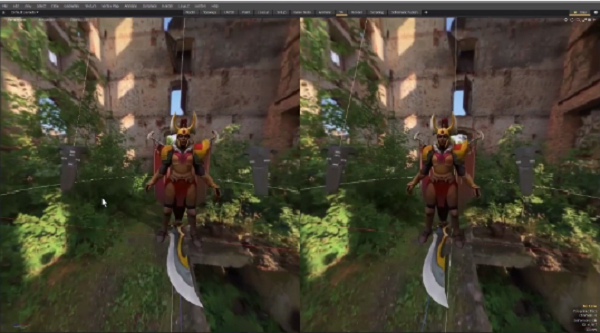
を介してVRのコンテンツを直接確認するModoアプリケーションの切り替えに必要な時間を大幅に短縮し、アーティストの全体的な没入感と、オブジェクトのスケールや遠近法とのつながりを大幅に改善します。
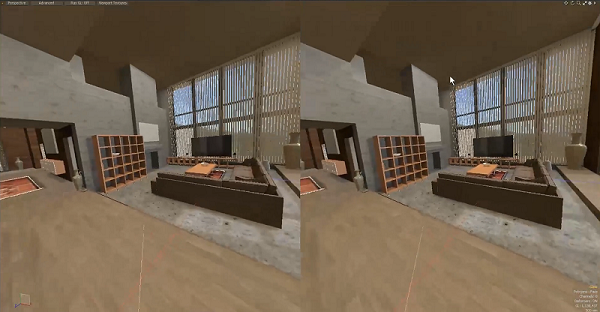
Modo VRは、データVRおよびARエクスペリエンスを準備する3Dコンテンツクリエーターにとって理想的であり、設計者が実際の構築用にアイテムを開発するための正確なスケールとコンテキストも提供します。
Modo VRの要件
VRは、正しく実行されるとパフォーマンスが要求される操作です。のデフォルトのインストールを実行するために必要なものよりもはるかに高い最小マシン仕様が必要です。 Modo。
ModoVRはサポートされていますWindows、Mac、Linux。
注意: Oculusは次でのみ実行されますWindows。
以下のマシン仕様が推奨されます。
ウィンドウズ
• Windows 10
• Intel i7またはXeon、3.5 GHz以上のCPU
• 8 GB DDR4メモリ
• NVIDIA GeForce 1080またはQuadro M6000グラフィックスカード
• HTC ViveまたはOculus Rift HMD(Oculus Touchコントローラー付き)
マック
• macOS 10.14(モハベ)
• Vega 56またはVega 64 GPUを搭載したiMac Pro
他の機械仕様も可能ですが、上記は正式にテストされていますModo VR。
AMDグラフィックカードを含む代替ハードウェアオプションが試されており、動作するはずです。マシン構成の問題が見つかった場合は、質問をファウンドリーのパブリックModoフォーラム。
Linux
• Ubuntu 18.04
• Intel i7またはXeon、3.5 GHz以上のCPU
• 8 GB DDR4メモリ
• NVIDIA GeForce 1080またはQuadro M6000グラフィックスカード
SteamVR
Modo VRはSteamVR(またはOpenVR)システムを使用して、サポートされているHMDと通信できます。これには、Steamアカウントを使用して、Steamをセットアップしてシステムにインストールする必要があります。詳細については、 SteamVRサポート。
オクルスホーム
Modo VRはOculus Homeシステムを使用してOculus HMDと通信できます。これには、Oculus Homeシステムをセットアップしてシステムにインストールする必要があります。詳細については、 Oculusの設定。インストールして実行したら、 Settings > General不明なソースを有効にします。
注意: すべてのHMDについて、使用する前に、SteamVRまたはOculus Homeアプリケーションでインストールが正しく機能していることを確認してくださいModo VR。
使用するModo VR
開始して使用するにはModo HMDを備えたVRは、次のようにします。
| 1. | SteamVRまたはOculus Homeアプリケーションを起動します。 |
ヒント: にSteamVRと入力しますWindows検索メニューを起動してアプリケーションを見つけるか、Steamクライアント内から実行します。
ヒント: OculusをWindows検索メニューを起動して、アプリケーションを見つけます。
| 2. | すぐ下にあるスイッチバーのVRレイアウトタブをクリックしますModoのメニューバー。 |
これで、サイドパネルのない単一のビューポートと分割された左/右ビューが表示されます。HMDを持ち上げて移動すると、ビューポートのビューが変化します。
| 3. | 3Dビューポートの上にマウスを移動し、ビューをクリックして、アプリケーションにフォーカスがあることを確認します。 |
| 4. | HMDを装着し、コントローラーをアクティブにします。HMDでは、空のシーンとグラウンドグリッドが表示されます。 |
この VR レイアウトはいつでも切り替えて、ロードしたものを確認または編集することができますModoシーン。
ヒント: Modo検出された場合、VRはSteamVRよりもOculus Homeを優先します。これが問題である場合、実行しますModoコマンドラインで-nooculusを使用してVRを実行し、Oculus Homeの使用を停止します。逆に、SteamVRの使用を停止するには、コマンドラインで-noopenvrを使用します。
役に立たなかったのでごめんなさい
なぜこれが役に立たなかったのですか? (当てはまるもの全てをご確認ください)
ご意見をいただきありがとうございます。
探しているものが見つからない場合、またはワークフローに関する質問がある場合は、お試しくださいファウンドリサポート。
学習コンテンツを改善する方法についてご意見がございましたら、下のボタンを使用してドキュメントチームにメールでお問い合わせください。
フィードバックをお寄せいただきありがとうございます。